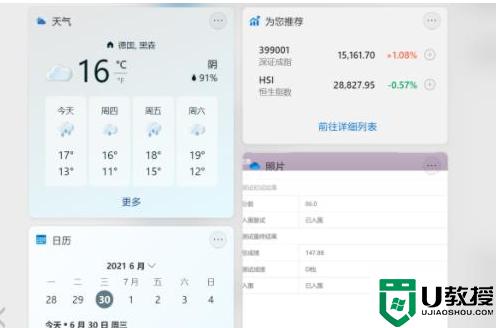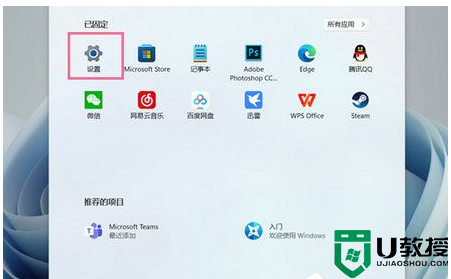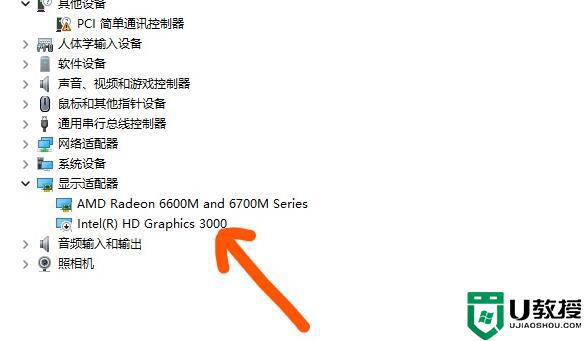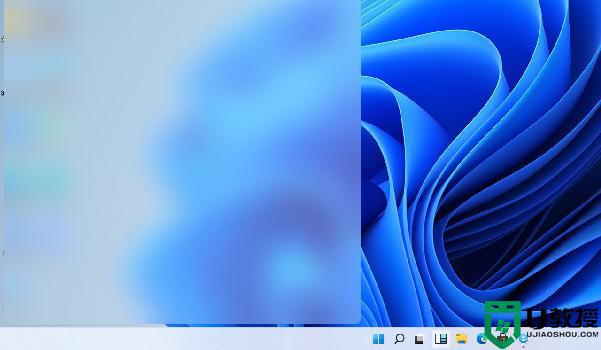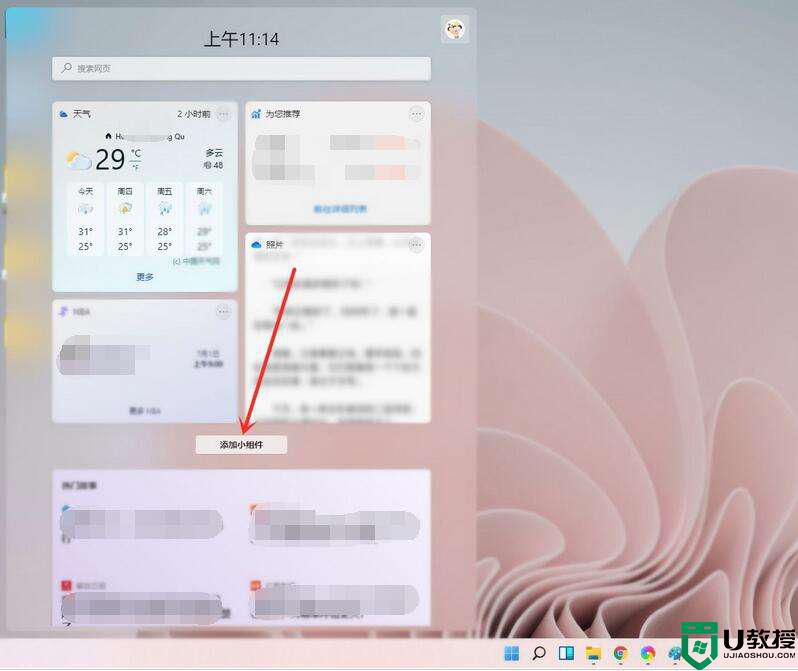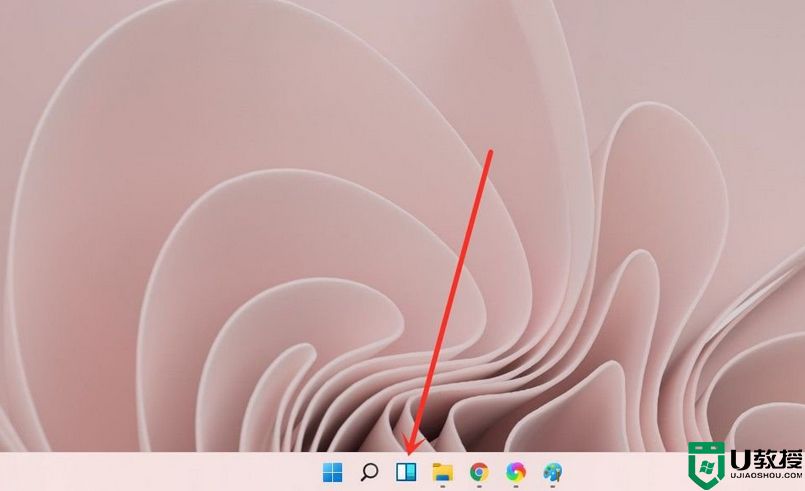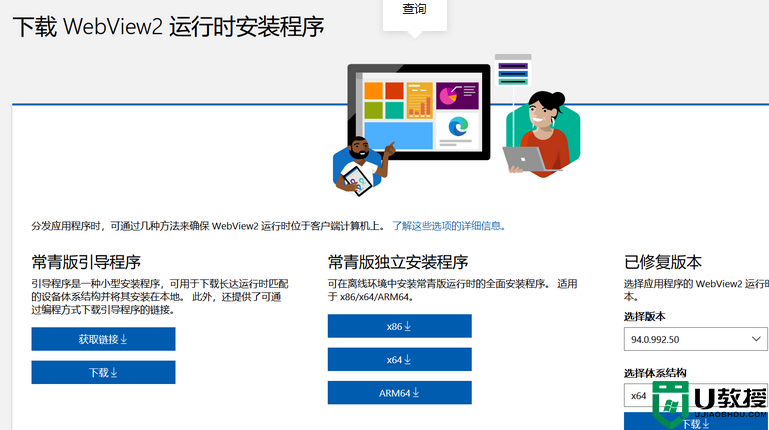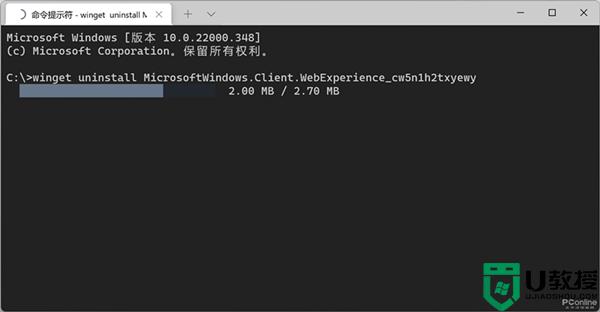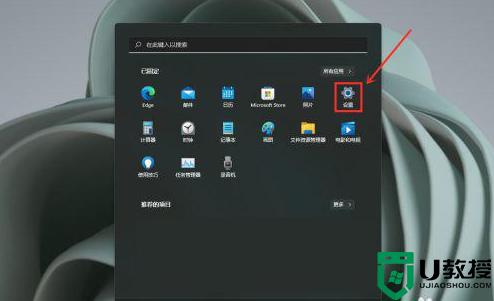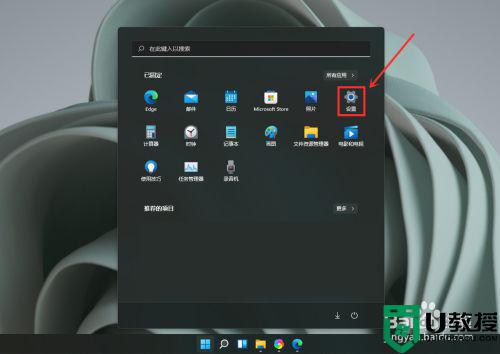win11小组件空白怎么办 win11小组件空白怎么解决
时间:2021-12-27作者:zhong
最近有用户在win11系统上遇到了小组件打开之后是空白的,里面是没有内容,用户也不知道是为什么这样,最后只能重新启动了,也可能是卡或者是其他问题导致,那么win11小组件空白怎么办呢,下面小编给大家分享win11小组件空白的解决方法。
解决方法:
1、首先点击开始按钮进入设置。
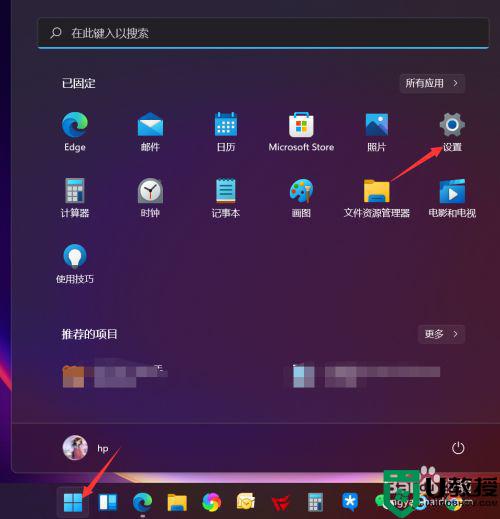
2、设置中点击账户,然后点击右侧的账户信息。
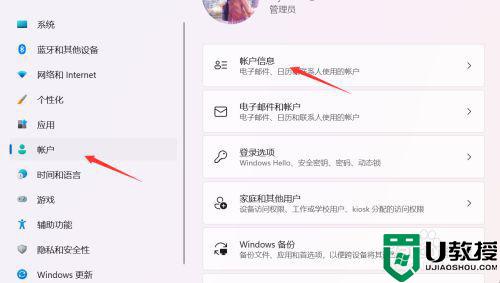
3、账户信息先验证你的账户,没登录的先登录微软账户,如果账户正常往下看。
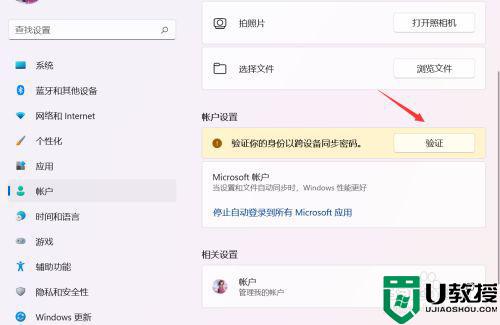
4、百度搜索webview2下载,点击进入微软官网。
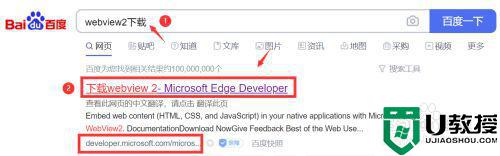
5、选择下载常青版引导程序。
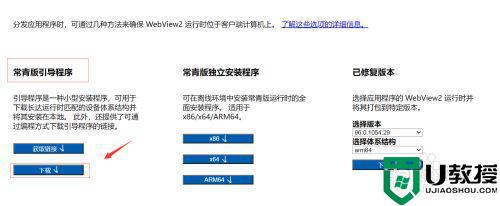
6、进入下载引导,点击接受并下载安装文件。
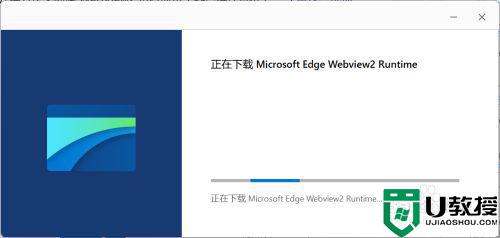
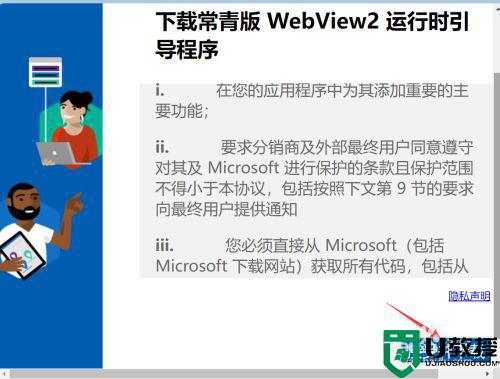
7、安装完成后,重启一下系统,小组件就可以正常显示了(注意事项有webview2的下载链接)。
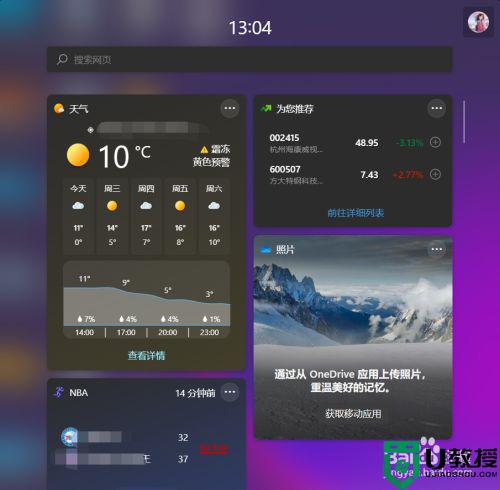
以上就是win11小组件空白的解决方法,不知道该怎么办的,可以按上面的方法来进行解决。